多くの人は、習慣や特別な理由がないため、同じスマートフォンを何年も使い続ける傾向があります。しかし、古いSamsung製スマートフォンのストレージ容量が不足していて、特にテキストメッセージなど、何も削除したくない場合は、新しく発売されたSamsung製スマートフォンを使い続ける必要があるかもしれません。
でも、SamsungからSamsungにメッセージを転送するにはどうすればいいのでしょうか?この記事を読むまでは、きっと苦労するでしょう。しかし、この記事で紹介するSamsungからSamsungにメッセージを転送する7つの方法を読めば、きっと簡単に転送できるようになります。

メッセージに関しては、 Coolmuster Mobile Transfer使用してSamsungからSamsungに転送することを強くお勧めします。これは、スマートフォンユーザーが古い携帯電話から同じまたは異なるOSの新しい携帯電話にデータをコピーできるように設計されています。Mobile Transferを使用すると、SamsungからSamsungにメッセージを元の形式で転送したり、2台のSamsung携帯電話のメッセージを結合したりできます。
モバイル転送の主な機能
Smart Switch を使わずに Samsung から Samsung にメッセージを転送するにはどうすればよいですか?
01コンピュータにMobile Transferをインストールした後、起動します。
02適切なUSBケーブルを使用して、2台のSamsungスマートフォンをコンピューターに接続し、それぞれのSamsungスマートフォンが正しいソース側とターゲット側の電話機の位置にあることを確認します。このプロセス中に、両方のSamsungスマートフォンでUSBデバッグを有効にし、それぞれに権限を与える必要があります。接続が成功すると、コンピューター上の両方のスマートフォンの位置に「接続済み」と表示されます。

03このインターフェースで「テキストメッセージ」にチェックを入れ、「コピーの開始」をタップして、Samsung から Samsung に SMS を転送します。

ビデオガイドはこちらです(約 2 分):
Coolmuster Android Assistant 、もう一つの使いやすいメッセージ転送ツールとしておすすめです。この強力なツールを使えば、 Samsung製スマートフォンからパソコンにメッセージをエクスポートし、パソコンから別のSamsung製スマートフォンにインポートすることで、テキストメッセージを新しいSamsung製スマートフォンに転送できます。さらに、連絡先、通話履歴、写真、動画、音楽、ユーザーアプリ、ドキュメントなど、Samsung製デバイスのファイルをパソコンとAndroidスマートフォン間で管理、転送、バックアップ、復元することも可能です。
Androidアシスタントの主な機能
Samsung から Samsung にメッセージを転送するにはどうすればよいですか?
01 Android Assistant をコンピューターにインストールして起動します。
02適切なUSBケーブルを使って両方のSamsungスマートフォンをコンピューターに接続し、USBデバッグを有効にして、各Samsungスマートフォンで個別に権限を付与します。接続が成功すると、Samsungスマートフォンの情報を含む初期インターフェースが表示されます。

03 「マイデバイス」の下にある最初のSamsung電話をクリックし、左側のウィンドウから「SMS」を選択し、右側のウィンドウで必要な項目をチェックして、上の「エクスポート」をタップし、1台のSamsungデバイスからコンピューターにメッセージを転送します。

04 「マイデバイス」の下にある 2 台目の Samsung 携帯電話をクリックし、左側のウィンドウから「SMS」を選択して、上の「インポート」を押して、コンピューターに保存したメッセージを他の Samsung 携帯電話に転送します。
こちらのビデオチュートリアル(3 分 14 秒)を視聴できます。
Samsung Smart Switchは、 Android 、 iOS 、BlackBerry、 Windows PhoneからSamsungデバイスにデータを転送するためのSamsung開発アプリです。転送可能なファイルには、連絡先、メッセージ、通話履歴、写真、音楽、動画、アプリ、ドキュメントなどが含まれます。Samsung Smart Switchを使用してSamsungからSamsungへSMSを転送するには、両方のSamsungスマートフォンがAndroid OS 8.0以降を搭載し、このプログラムをスムーズに動作させるために1.5GB以上のRAMを搭載し、安定したWi-Fiまたは適切なUSBケーブルを備えている必要があります。
ここでは、便利な Wi-Fi 接続を介して 1 台の Samsung 電話から別の電話にメッセージを転送する方法を説明します。
ステップ 1. 両方の Samsung 携帯電話に Samsung Smart Switch をインストールして起動します。
ステップ2. 最初のページで、ソースのSamsungデバイスで「データ送信」をタップし、ターゲットのSamsungデバイスで「データ受信」をタップします。次に、ソースデバイスの「接続」ページで「ワイヤレス」を選択して、両方のデバイスを接続します。
ステップ 3. ソース デバイスの [送信内容を選択] 画面で、[メッセージ] と [送信] を選択して続行します。

ステップ4. 対象のSamsungデバイスで「受信」をクリックしてメッセージを受信します。転送プロセスが完了するまで、しばらくお待ちいただく場合があります。
Bluetoothは、ケーブル接続やアプリのダウンロードなしで、 Androidデバイス間で数MBの画像、音楽、ドキュメントを転送するのに非常に便利です。そのため、Bluetooth経由でSamsungデバイス間でメッセージを転送する方法も気になるかもしれません。しかし、BluetoothではSamsungデバイス間でメッセージを1つずつしか転送できません。
Samsung から Samsung にメッセージを転送するにはどうすればいいですか?
ステップ 1. Bluetooth 機能を検索し、両方の Samsung デバイスで Bluetooth をオンにします。
ステップ 2. ソースの Samsung 携帯電話で、「設定」>「接続」>「Bluetooth」に移動し、利用可能なデバイスで対象の Samsung の名前をタップして、両方のデバイスで他の Samsung 携帯電話とペアリングします。

ステップ 3. ソースの Samsung デバイスで、メッセージ アプリを開く > 会話を探す > 目的のメッセージを長押しする > 「共有」をタップする > 次のウィンドウで「Bluetooth 経由で共有」をタップする > ファイルを受信する対象の Samsung 携帯電話を選択する。
ステップ4. 対象のSamsungデバイスでファイル転送ウィンドウが表示されたら、すぐに「承認」をクリックします。しばらくすると、SamsungからSamsungへのテキスト転送が完了します。
メールを使えば、アプリのダウンロードやUSBケーブルの接続なしで、SamsungからSamsungへSMSを転送することもできます。ただし、Samsungのスマートフォン間ですべてのメッセージを転送したい場合は、一度に1件しか転送できないため、この方法は少し遅くなる可能性があります。
Samsung から Samsung にテキストを転送する方法は次のとおりです。
ステップ 1. ソースの Samsung 電話で、メッセージ アプリに移動し、目的のメッセージを 1 つ見つけて長押しします。
ステップ 2. 「共有」ボタンを押して、メール アイコンを選択します。

ステップ 3. メール情報を入力し、「送信」または「保存」を選択して下書きを作成します。
ステップ 4. 対象の Samsung 電話で、同じメール ID を使用してログインし、送信したメッセージや予約したメッセージを見つけて、新しい Samsung デバイスにメッセージをダウンロードします。
NFC は時代遅れですが、現在ではほとんどのAndroidデバイスが Quick Share をサポートしているため、これを使用して Samsung Galaxy スマートフォン間で SMS メッセージを送信できます。
方法は次のとおりです。
ステップ1. 両方のSamsungデバイスで「クイックシェア」機能を有効にします。次に、検出設定で「連絡先のみ」または「全員」を選択します。
ステップ2. 元のSamsungスマートフォンでメッセージアプリを開き、共有したいメッセージを探します。メッセージを選択して、「共有」>「クイック共有」をクリックします。
ステップ3. 送信先のSamsungデバイスを選択し、受信側で「承認」をクリックします。しばらくすると、対象のSamsungデバイスにメッセージが表示されます。
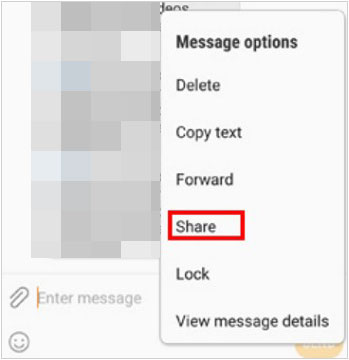
SHAREitは、SMS、MMS、アプリ、通話履歴、音楽、動画、写真、ドキュメントなど、携帯電話に保存されているあらゆるファイルを、直接または遠く離れた友人と簡単に転送できる無料アプリです。ファイルの種類、サイズ、ファイル数に制限はありません。ただし、このソフトウェアには煩わしい広告が表示される場合があり、データのプライバシーは保証されません。このソフトウェアについて詳しく知りたい方は、 SHAREitのレビューをご覧ください。
Samsung から Samsung にメッセージを転送するにはどうすればいいですか?
ステップ 1. 両方の Samsung デバイスに SHAREit をインストールして起動します。
ステップ 2. SHAREit ホームページで「送信」をタップし、Samsung から Samsung に転送するメッセージを選択して、転送元の Samsung 電話で「送信」を押します。
ステップ 3. 対象の Samsung 携帯電話で「受信」をクリックし、対象の Samsung を見つけられるようにします。

ステップ 4. ソースの電話に戻り、「受信デバイス」をタップして両方を適切に接続し、転送プロセスを開始します。
この記事を読んだ後、Samsungの携帯電話間でメッセージを転送する7つの方法をマスターしました。それぞれの方法にはそれぞれ長所があり、大量のメッセージを高速に転送するのに適さない方法もあるでしょう。そのため、Samsung間でメッセージを転送するには、高速で使いやすく、非常に安全なCoolmuster Mobile TransferまたはCoolmuster Android Assistant使用を強くお勧めします。
使用中に問題が発生した場合は、ご意見を共有して下記にコメントを残していただければ、問題解決のお手伝いをさせていただきます。
関連記事:
SamsungからSamsungにデータを転送する方法:ステップバイステップガイド
AndroidからAndroidにテキストメッセージを転送する方法(6つの方法)





